

Assinando digitalmente
Conecte-se na Internet e siga os passos descritos neste tutorial para assinar digitalmente um documento.
1. Instalação dos requisitos necessários:
1.1 Instale corretamente o seu certificado digital no computador;
1.2 Descarregue e instale o programa Assinador Livre do TJRJ;
1.3 Descarregue e instale o programa PDFCreator;
1.4 Descarregue e instale o programa Adobe Reader;
2. Insira o seu smartcard ou token no computador.
  |
3. Crie uma nova pasta chamada Assinatura digital. Nesta pasta serão armazenados os documentos assinados digitalmente.
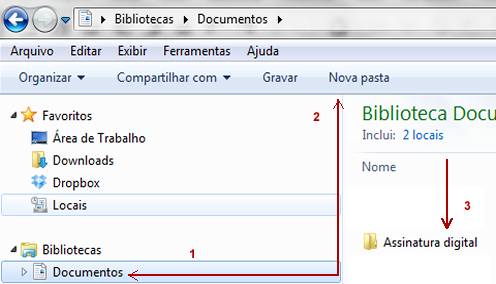
4. Execute seu processador de texto e elabore um pequeno documento. Salve-o na pasta Assinatura digital.
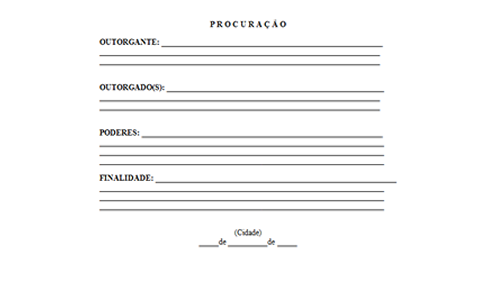
5. Converta o documento para o formato .pdf com o PDFCreator.
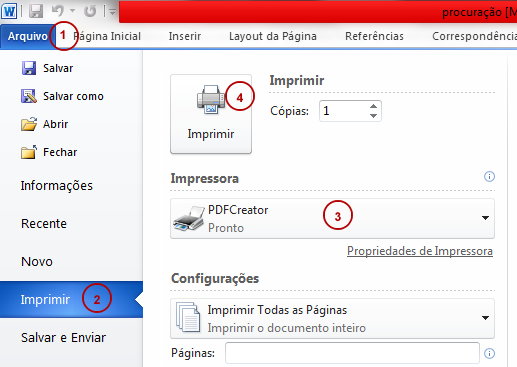
6. Salve o documento na pasta Assinatura digital,.
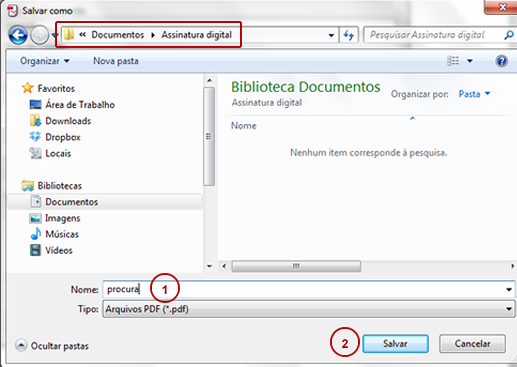
7. Execute o programa Assinador Livre.
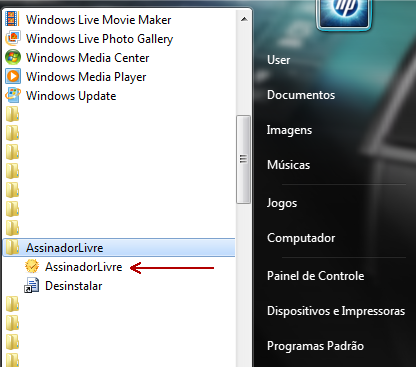
8. Na caixa Arquivo de Entrada, clique no ícone de pesquisar
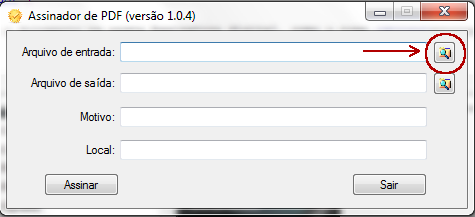
9. Localize o arquivo .pdf salvo anteriormente e clique no botão Abrir
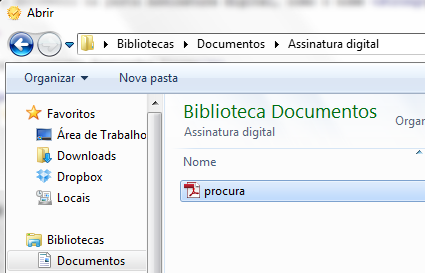
10. Por padrão o arquivo de saída será armazenado na mesma pasta onde o arquivo original no formato .pdf se encontra armazenado. Nas caixas Motivo e Local insira algum comentário. Clique no botão Assinar.
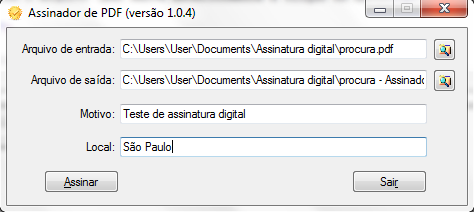
11. Após alguns segundos surgirá a tela de logon do smartcard ou do token. Insira sua senha e clique no botão OK.
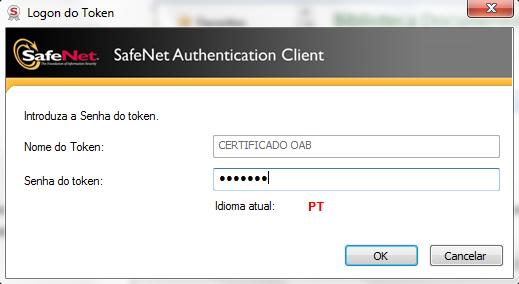
12. O documento se encontra assinado digitalmente e foi armazenado na pasta Assinarura digital. Clique no botão Sim para abrir o arquivo .pdf assinado.
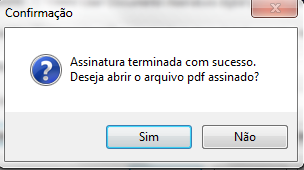
13. O programa Adobe Reader será executado e informará que o documento se encontra assinado e que a assinatura digital é válida.
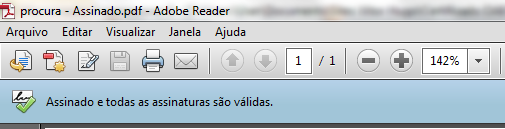
14. Com o Adobe Reader aberto, clique na caixa Painel de Assinaturas. Explore todas as informações sobre o certificado e assinatura digital.
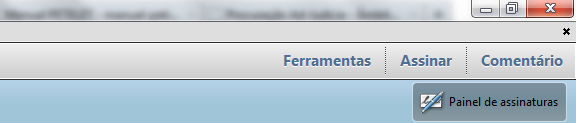
Obs.: Caso o Adobe Reader informe que a assinatura digital é inválida, será necessário configurar a validação de assinaturas no Painel de Assinaturas do Adobe. Consulte o manual.
Desenvolvido pelaComissão de Ciência e Tecnologia da OABSP- 2013